
Holen Sie sich die Kopie der Live Übertragung Ihres Lieblingsstars order sehen Sie sich wieder die Liveübertragung Ihres Spiels an indem Sie diese alle aufzeichnen. Nich alle Live Übertragungen werden aufgenommen und hochgeladen. Vor allem nicht, wenn diese Social Media Live Übertragungen sind. Auch wenn Sie einige Live Übertragungen posten können, sind diese Videos nicht für den Download gedacht. Es gibt allerdings weiterhin Wege eine Kopie dieser Übertragungen für die Offline Nutzung zu erhalten. Zum Beispiel können Sie Bildschirmaufnahmen durchführen und so auf einem praktischerem und sichereren Weg die Aufzeichnung erhalten. Sie müssen sich keine Gedanken über das Urheberrecht machen. Wenn Sie nach einem Tool suchen mit dem Sie Ihr Android Bildschirm aufnehmen können, lesen Sie diesen Artikel weiter.
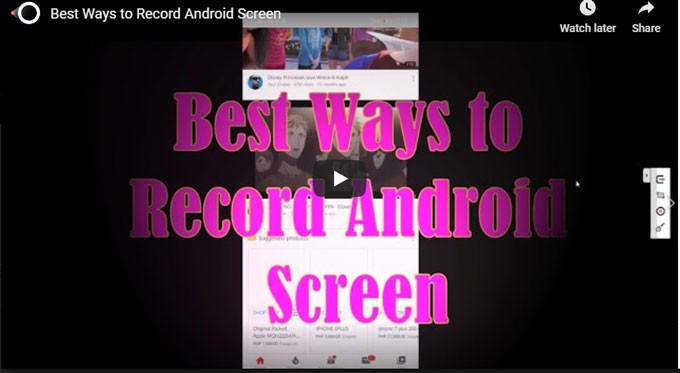
Wie Sie Android Bildschirm auf PC aufnehmen
LetsView
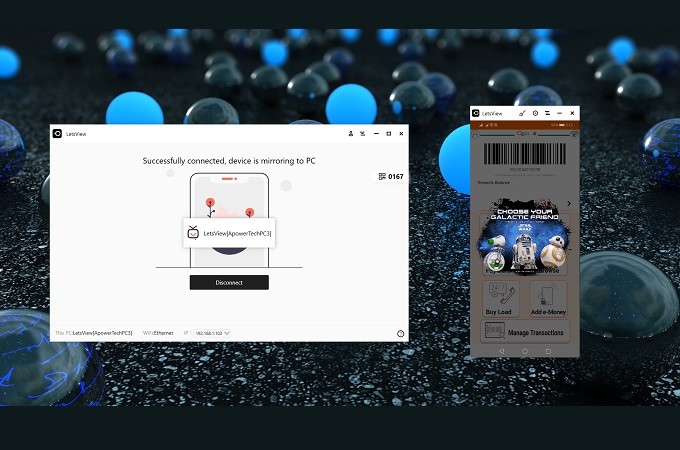
Als Erstes haben wir LetsView. LetsView ist ein professionelles Tool, das viel mehr als einfache Aufzeichnungsfunktionen besitzt. Es ist das meistempfohlene Tool auf unserer Liste, weil es das praktischste und verlässlichste Tool ist. Sie können den Android Bildschirm auf PC aufnehmen während Sie spiegeln. Das Tool bietet Bildschirmaufnahme und Anmerkungsfunktionen. Sehen Sie sich nun an, wie Sie mit LetsView aufnehmen können.
Downloaden und installieren Sie die App mit dem Download Knopf unten
- Verbinden Sie beide Geräte unter dem gleichen Wi-Fi Netzwerk
- Starten Sie nun die App auf beiden Geräten und warten Sie bis der Name Ihres PCs auf Ihrem Telefon erscheint
- Tippen Sie den Namen Ihres PC und das Spiegeln wird beginnen. Von hier aus klicken Sie den dritten Knopf in der Mitte rechts der Hauptoberfläche. Die Aufzeichnung wird beginnen. Um die Aufnahme zu beenden, tippen Sie den gleichen Knopf
Screen Recorder by DMF Studios
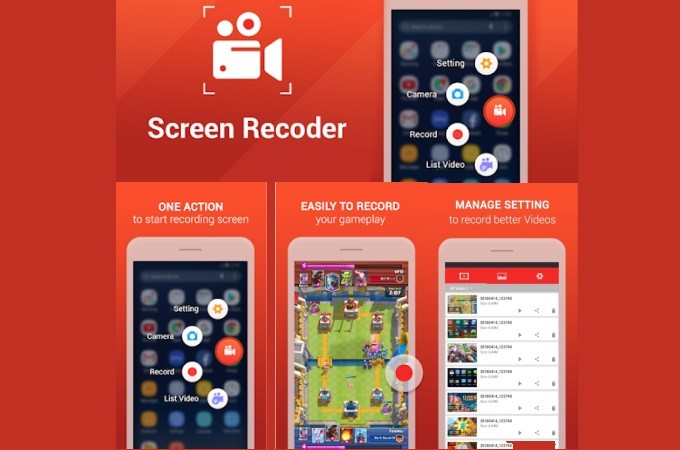
Der Bildschirm Rekorder von DMF Studios ermöglicht Ihnen den Android Bildschirm aufzunehmen. Das Tool besitzt ein Fenster, mit dem Sie anpassen können welchen Bereich Sie aufnehmen wollen. Die App produziert Videos in Formaten wie MP4 und AVI und diese sind kompatibel mit den meisten Geräten heutzutage. Sowohl Video wie Audio werden aufgezeichnet. Sie können also den Soundtrack aufnehmen, wenn Sie wollen. Für Gamer da draußen, Sie können Screenshots direkt während dem Spiel aufnehmen. Mit der Anleitung unten können Sie Ihr Android Bildschirm auf PC aufnehmen.
- Downloaden Sie die App vom PlayStore und installieren Sie es
- Starten Sie die App und klicken Sie “get started”
- Sobald Sie den Zugang erlauben, wird sie zu Ihrer Benachrichtigungsleiste hinzugefügt. Von hier klicken Sie “Record”. Tippen Sie den Knopf um die Aufzeichnung zu beenden
Mobizen Mirroring Professional
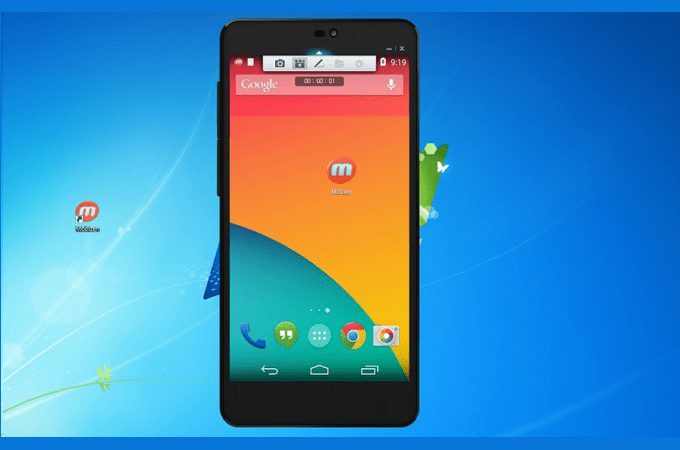
Diese Android Spiegelungsapp ist ebenfalls sehr bekannt. Mobizen Mirroring besitzt Ähnlichkeiten mit LetsView. Es besitzt grundsätzliche Spiegelungsfunktionen wie Vollbild oder Teilbild Spiegelung. Darüber hinaus besitzt das Tool Push Benachrichtigungen wodurch Telefon und Nachrichtenbenachrichtigungen während dem Spiegeln angezeigt werden. Das beste ist, dass die Aufzeichnungen, die das Tool produziert keine Wasserzeichen enthalten. Sehen Sie unten nun die Demonstration wie Sie mit diesem Tool Android Bildschirm auf PC aufnehmen.
- Downloaden Sie Mobizen auf Ihrem Telefon und PC
- Verbinden Sie beide Geräte unter dem gleichen Netzwerk
- Der Verbindungsstatus wird Ihnen dann auf dem Bildschirm gezeigt sobald Sie die App auf beiden Geräten starten
- Drücken Sie nun “record” um die Aufnahme zu beginnen wie im Foto unten
Fazit
Alle vorgestellten Wege sind praktisch, wenn Sie Ihr Android Bildschirm auf PC aufnehmen wollen. Sie können das beste aus allen Tools herausholen, wenn Sie sich bewusst sind welches am besten für sie passt.
 LetsView
LetsView 









Einen Kommentar schreiben